Mungkin ada sebagian software yg masih menggunakan versi Dot Net framework versi 3.5 ini sehingga kita perlu menginstallnya, proses intallasinya sendiri kita perlu yg namanya command prompt yg berfungsi sebagai penjalan installasi nantinya .
Sebenarnya ada langkah lagi untuk menginstall net framework yg menggunakan koneksi internet, tetapi setelah bloghafid coba selalu gagal dan gagal sampai alhasil aku merasa bosan dan beralih ke metode Command Prompt,
Baca juga : Mengaktifkan Copy Paste dengan tombol di Command Prompt Windows 10
Bagaimana triknya ? sanggup kita simak pembahasan berikut :
Jalankan Command Prompt dalam mode Administrator atau juga sanggup kita cari Command Prompt dan tekan CTRL + SHIFT kemudian klik CMD itu .
Otomatis kita bakal menerima popup yg dimana kita Musti mengizinkan dahulu Jika kita beralih ke metode Administrator , tekan saja tombol Yes .
Kemudian kita buka file ISOnya windows 8 yg sebelumnya untuk instalasi windows anda kini dan otomatis file isonya terbuka dengan drive gres ( Jika kita kini menggunakan OS windows 8 ), catat drive letter dimana file iso tersebut berada, sebagai pola : I:\
Sekarang kita beralih ke CMD yg sebelumnya sudah terbuka dengan mode Administrator atau mode Admin .
Sebelum kita beranjak ke pembahasan inti berikutnya, kita perlu membuat sebuah folder di drive C: dengan nama terserah, sebagai pola : bloghafidcom
Kemudian kita copy sxs dari file iso yg sudah kita mount sebelumnya dengan perintah xcopy pada command prompt,
Perintahnya sebagai berikut : xcopy I:\sources\sxs\*.* C:\bloghafidcom /s
Nanti otomatis file beserta foldernya bakal tercopy otomatis ke folder bloghafidcom yg sudah kita buat sebelumnya .
 |
| xcopy windows command prompt |
Sekarang kita menuju ke pembahasan inti untuk tahapan penginstallanya, kita ketikkan perintah : dism.exe /online /enable-feature /featurename:NetFX3 /Source:C:\bloghafidcom
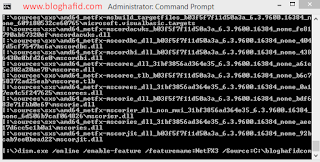 |
| Dism Install |
Jika angka persentasenya menunjukkan angkan 100% dan juga The Operation Completed Successfully berMakna kita berhasil install Net Framework 3.5 ini.
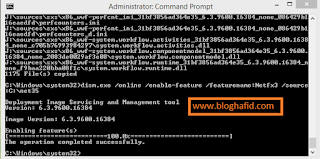 |
| Installasi net framework 3.5 berhasil |
Sudah di test di Windows 8.1 Pro dan berhasil terpasang .
-Jika pada prosses 65,8% mengalami error 0x800f0c06
Kemungkinan pada Saat penginstallan kita mengaktifkan data internet jaringan, sehingga muncul error mirip itu .
-Jika muncul Error : 14028
A Component's file does not match the verification information present in the component manifest.
BerMakna file dan juga foldernya membutuhkan file Net Framework dari ISO aslinya dengan perintah xopy menggunakan command prompt mirip trik diatas .
Apa kini masih menunjukkan error mirip sebelumnya ?
Itulah trik install net framework 3.5 dari bloghafid yg sudah teruji coba 100% dengan laptop sendiri dan ternyata berhasil terinstall .
0 Response to "Caranya Install Dan Atasi Error Net Framework 3.5 Offline Windows 8 Work"
Post a Comment